So verhindern Sie, dass WhatsApp Fotos automatisch auf iPhone und Android speichert

Geschrieben von Bastian Günter | Aug 22, 2025
„Kann mir jemand sagen, wie ich verhindern kann, dass WhatsApp Fotos automatisch auf meinem Handy speichert? Ich habe mich vielen Gruppen auf WhatsApp angeschlossen und jeden Tag bekomme ich so viele unerwünschte Fotos auf mein Handy! “
Wenn Sie eine ähnliche Frage zum automatischen Speichern von Mediendateien auf WhatsApp haben, sind Sie hier genau richtig. Dies ist eine Frage, die von einem Freund von mir gestellt wurde - aber auch Millionen anderer WhatsApp-Benutzer stoßen auf ein ähnliches Problem.
Derzeit laden die Standardeinstellungen von WhatsApp automatisch die freigegebenen Mediendateien auf das Gerät herunter, das viel Speicherplatz beansprucht. Wenn Sie Ihr Telefon übersichtlicher gestalten möchten, sollten Sie lernen, wie Sie verhindern können, dass WhatsApp Fotos auf dem iPhone und Android speichert. In diesem Handbuch werde ich Schritt für Schritt das gleiche Doppel über WhatsApp-Medienspeicher löschen.

Teil 1: So verhindern Sie, dass WhatsApp Fotos auf dem iPhone speichertPart 1: How to Stop WhatsApp from Saving Photos on iPhone
WhatsApp bietet eine intelligente und problemlose Lösung zum Deaktivieren der Funktion zum automatischen Herunterladen von Fotos und Videos auf dem iPhone. Die automatische Download-Funktion sorgt häufig dafür, dass unsere Kamerarolle unübersichtlich wird und sogar viel Platz auf dem Gerät verbraucht. Darüber hinaus können die auf Ihrer Kamerarolle gespeicherten WhatsApp-Fotos auch viel Platz in Ihrer iCloud-Fotobibliothek beanspruchen. Gehen Sie folgendermaßen vor, um dies zu beheben und zu erfahren, wie Sie verhindern können, dass WhatsApp Fotos automatisch auf dem iPhone speichert:
- Entsperren Sie zunächst einfach Ihr iOS-Gerät und starten Sie WhatsApp darauf, indem Sie von zu Hause aus auf das App-Symbol tippen.
- Tippen Sie nach dem Öffnen der WhatsApp-Anwendung auf das Zahnradsymbol unten, um die Einstellungen aufzurufen.
- Wechseln Sie in den WhatsApp-Einstellungen zu den Einstellungen für "Daten- und Speichernutzung" und deaktivieren Sie unter "Automatischer Download von Medien" die Option für Fotos, Videos, Audios und Dokumente. Tippen Sie hier einfach auf das Feld „Fotos“ und schalten Sie die Option aus.
- Wenn die heruntergeladenen Fotos nicht in der Kamerarolle angezeigt werden sollen, gehen Sie zu den WhatsApp-Einstellungen > Chattet und deaktiviert die Funktion "In Kamerarolle speichern".

Das ist es! Wenn Sie diese einfachen Schritte ausführen, erfahren Sie, wie Sie WhatsApp daran hindern, Fotos automatisch auf dem iPhone zu speichern. Sie können nicht nur Fotos, sondern auch die automatische Downloadfunktion für Videos, Audios und Dokumente deaktivieren. Wenn Sie anschließend ein Foto auf WhatsApp erhalten, müssen Sie auf das Download-Symbol tippen, um es auf Ihrem Telefon zu speichern.
Teil 2: So verhindern Sie, dass WhatsApp Fotos auf Android speichert
Genau wie das iPhone bietet WhatsApp auch eine Funktion zum Deaktivieren der automatischen Download-Option für Mediendateien auf Android. Die Standardoption hierfür ist aktiviert und beansprucht daher weiterhin den Speicher Ihres Geräts oder die Galerie Ihres Telefons. Hier finden Sie verschiedene Möglichkeiten, wie Sie verhindern können, dass WhatsApp Fotos auf Samsung oder einem anderen Android-Handy speichert.
- Gehen Sie zunächst zur WhatsApp-Anwendung auf Ihrem Android-Gerät und rufen Sie deren Einstellungen auf, indem Sie oben auf das Dreipunktsymbol (Hamburger) tippen.
- Navigieren Sie nun zu Einstellungen und Daten sowie zur Speichernutzung, um den Abschnitt "Automatischer Download von Medien" für verschiedene Optionen (wie WLAN, mobile Daten und Roaming) zu finden.
- Wenn Sie die automatische Download-Funktion für WLAN deaktivieren möchten, tippen Sie auf dieselbe Option und deaktivieren Sie einfach die Download-Funktion für Fotos (oder andere Mediendateien). Auf die gleiche Weise können Sie die automatische Download-Option auch für mobile Daten und Roaming deaktivieren.
- Mit WhatsApp können wir die heruntergeladenen Fotos auch nicht in der Hauptgalerie des Telefons anzeigen. Gehen Sie dazu zu Einstellungen und Chats und deaktivieren Sie einfach die Option Mediensichtbarkeit.
- Wenn Sie nicht möchten, dass die heruntergeladenen WhatsApp-Fotos in der Galerie Ihres Telefons angezeigt werden, können Sie auch zu Dateisystem & Speicher & WhatsApp & WhatsApp-Bilder wechseln. Hier können Sie eine neue Datei erstellen, sie als ".nomedia" bezeichnen und speichern. Später können Sie die Datei löschen, damit WhatsApp-Fotos wieder in der Galerie Ihres Telefons angezeigt werden.
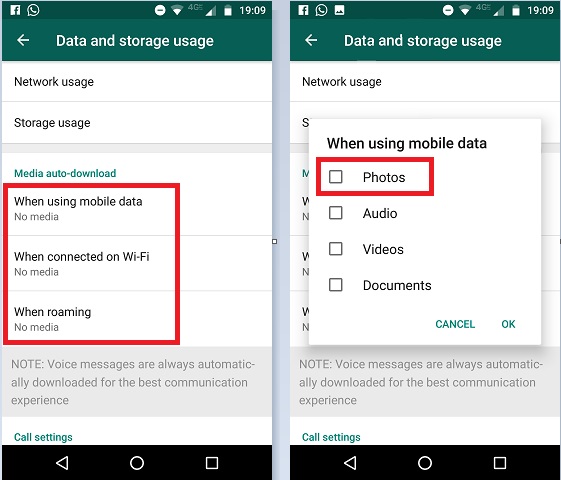


Auf diese Weise erfahren Sie, wie Sie verhindern können, dass WhatsApp Fotos auf Samsung oder einem anderen Android-Gerät speichert. Während der Prozess der gleiche wäre, könnte es zu einer geringfügigen Änderung der gesamten Benutzeroberfläche kommen.
Tipp: Sichern Sie WhatsApp-Fotos mit MobileTrans - WhatsApp übertragen auf einem Computer
Wir alle verwenden WhatsApp, um unzählige Fotos mit unseren Freunden und unserer Familie zu teilen. Wenn Sie auch viele wichtige Bilder und Videos haben, die Sie nicht verlieren möchten, sollten Sie eine Sicherungskopie Ihrer WhatsApp-Daten auf Ihrem Computer erstellen. Dazu können Sie die Hilfe von in Anspruch nehmen MobileTrans -WhatsApp übertragen (ein Teil der MobileTrans). Es ist ein benutzerfreundliches DIY-Tool, mit dem die gesamten WhatsApp-Daten auf Ihrem Computer gesichert werden können. Dies umfasst Nachrichten, freigegebene Medieninhalte, Kontakte und mehr. Später können Sie sogar Ihre WhatsApp-Daten auf einem Gerät Ihrer Wahl wiederherstellen.
- Um Ihre WhatsApp-Daten zu sichern, schließen Sie Ihr Telefon an den Computer an und starten Sie das MobileTrans-Toolkit darauf. Von zu Hause aus können Sie die Funktion „WhatsApp Transfer“ starten.
- Im Bereich WhatsApp werden Ihnen verschiedene Optionen angezeigt. Gehen Sie einfach zu "WhatsApp-Nachrichten sichern", sobald Ihr Gerät verbunden ist.
- Klicken Sie erneut auf die Schaltfläche Sichern und warten Sie eine Weile, bis die Anwendung eine vollständige Sicherung Ihrer WhatsApp-Daten erstellt.
- Warten Sie einfach eine Weile, bis der Vorgang abgeschlossen ist, und trennen Sie Ihr Gerät dazwischen nicht. Wenn die Sicherung erfolgreich gespeichert wurde, werden Sie benachrichtigt.
- Am Ende können Sie Ihr Gerät sicher entfernen oder die Sicherung anzeigen. Sie können später auch hier das WhatsApp-Backup auf Ihrem Telefon wiederherstellen.




In unserem Video-Tutorial unten erfahren Sie, wie Sie WhatsApp vom Telefon auf den Computer sichern können:
Das ist es, alle! Wenn Sie nun wissen, wie Sie WhatsApp daran hindern können, Fotos automatisch auf iPhone und Android zu speichern, können Sie diese Funktion ganz einfach deaktivieren. In diesem Handbuch sind spezielle Lösungen für Android und iPhone aufgeführt. Abgesehen davon können Sie auch die Unterstützung von in Anspruch nehmen MobileTrans -WhatsApp übertragen , um eine Sicherungskopie Ihrer WhatsApp-Fotos und -Chats zu erstellen. Es kann auch zum Wiederherstellen eines vorhandenen Backups oder direkt verwendet werden Übertragen Sie WhatsApp-Daten von einem Telefon auf ein anderes. Wenn Sie ein regelmäßiger WhatsApp-Benutzer sind und Ihre Chats nicht verlieren möchten, ist dies eine unverzichtbare Anwendung für Sie!
Weitere Artikel empfohlen:
Heiße Artikel
Alle Kategorieren


MobileTrans - WhatsApp Übertragen



Bastian Günter
chief Editor